在玩游戏时遇到"无法初始化图形设备"的错误提示?别担心!php小编鱼仔已为你准备了两种简便易行的解决方案。通过本文分步指南,你将了解如何轻松解决此问题,让游戏畅快运行。继续阅读,让你的游戏体验重回正轨!
win11初始化图形设备失败解决方法
方法一
1、首先按下键盘win+r快捷键调出运行,然后输入gpedit.msc回车确定。
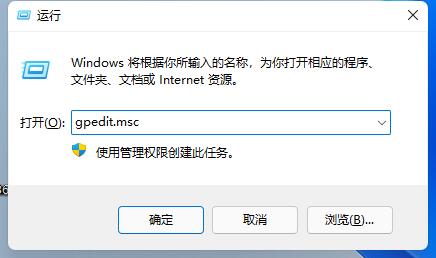
2、打开组策略编辑器,进入管理模板再进入Windows组件。

3、接着找到应用程序兼容性,双击打开其中的关闭程序兼容性助理。
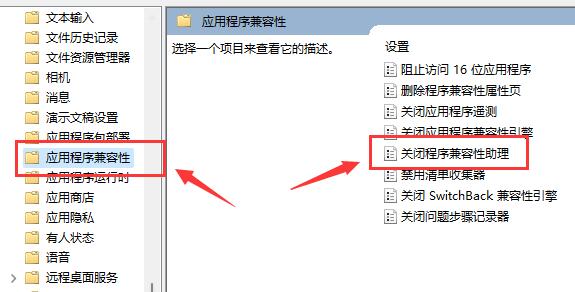
在打开之后勾选其中的已启用,再点击下方确定。设置完成后再尝试打开游戏,如果不行的话再尝试下面的操作。
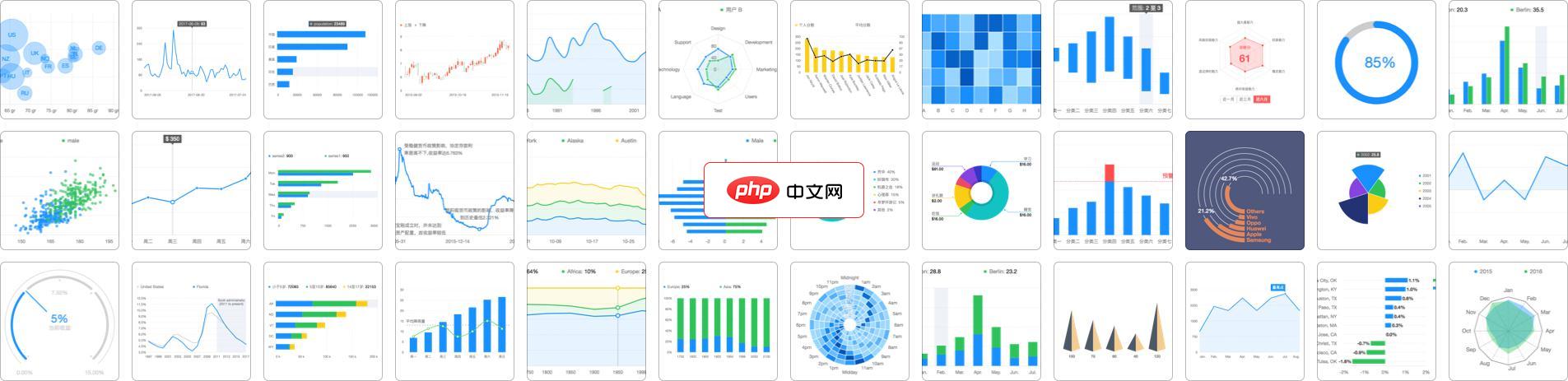
F2移动可视化解决方案,一个专注于移动,开箱即用的可视化解决方案,完美支持 H5 环境同时兼容多种环境(node, 小程序,weex)。完备的图形语法理论,满足你的各种可视化需求。专业的移动设计指引为你带来最佳的移动端图表体验。
 1
1

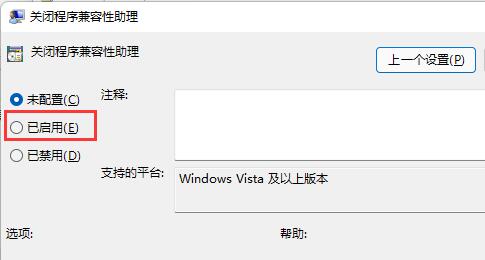
方法二
1、首先右键点击桌面开始菜单打开右键菜单。
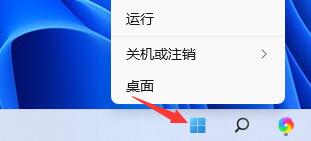
2、然后在上方找到并打开设备管理器。
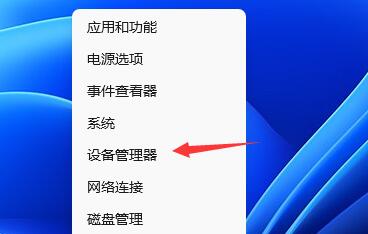
3、接着在其中展开显示适配器,右键选中其中的设备,选择更新驱动程序。
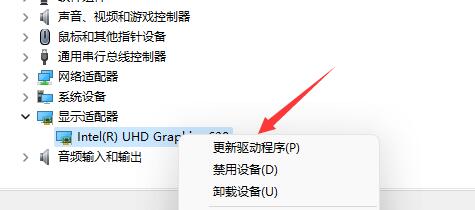
4、最后选择自动搜索驱动程序,安装搜索到的驱动程序就可以解决驱动导致的无法初始化图形设备问题了。
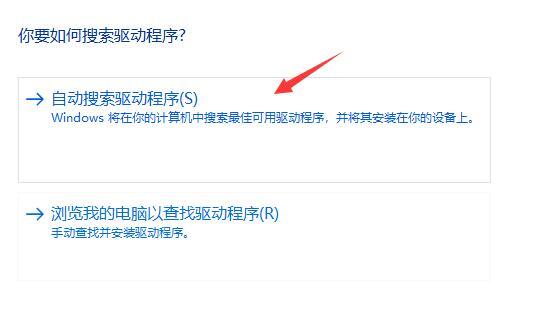
以上就是win11无法初始化图形设备解决方法?win11初始化图形设备失败解决方法的详细内容,更多请关注php中文网其它相关文章!

每个人都需要一台速度更快、更稳定的 PC。随着时间的推移,垃圾文件、旧注册表数据和不必要的后台进程会占用资源并降低性能。幸运的是,许多工具可以让 Windows 保持平稳运行。

Copyright 2014-2025 https://www.php.cn/ All Rights Reserved | php.cn | 湘ICP备2023035733号